SolidWorks(ソリッドワークス)には「平面移動」と「平面変更」の両方の言葉があります。でも両者は全く意味の違う言葉です。平面移動はグラフィックウィンドウ上で平面をドラッグして移動、平面変更はスケッチの元になっている平面を他の平面と取り換える意味があります、また正確には、スケッチ変更はスケッチ平面編集っていいます。
このページは少々つまらない項目ですので後回しでもいいです。ただし知らないと困る項目です。
平面移動
ドラッグで平面を移動したりさらには平面を拡大縮小することもできます。
平面を移動してみる
最初は平面の移動から
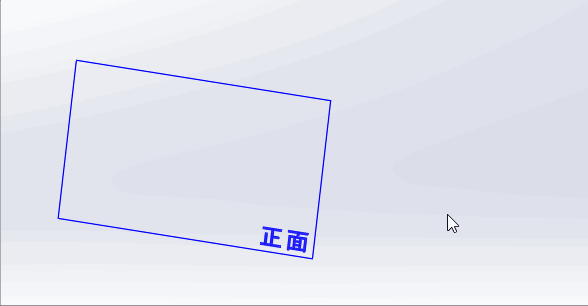
平面を選択して平面の淵をさわるとドラッグのマークがでてきます、そしたら移動してください。あれですよ、エクセル。てかウィンドウズの機能と同じですね。
拡大してみる
平面の表示が小さかったり大きかったりすると作業がしにくい場合があります。なので、平面の拡大縮小をしてみますね。
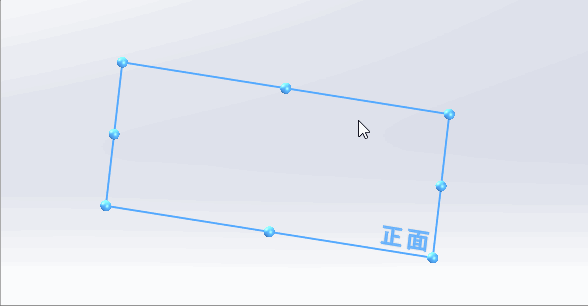
こっちもウィンドウズの機能と同じです、平面を選択してマウスポインターが画像のようになったら拡大と縮小ができます。
平面変更
この項目はスケッチ平面の変更です。スケッチ平面の変更はエラーのとき非常に多く使います。
平面を変更してみる
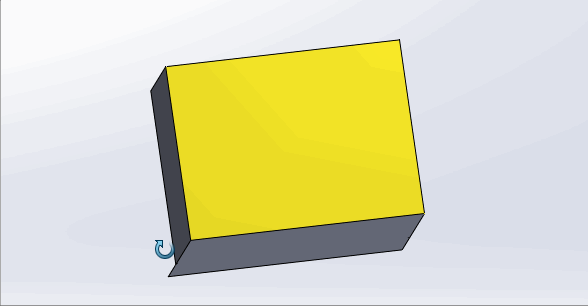
緑の面に三角形の押し出しをしたモデルです。押し出しのスケッチは緑の面にしてあります。
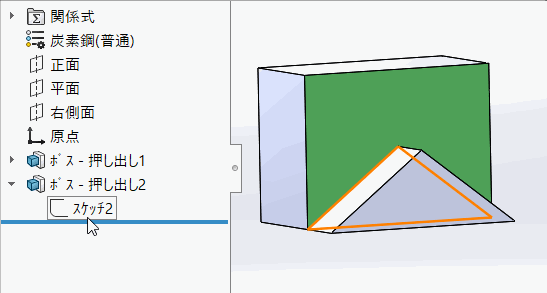
「スケッチ2」のところで右クリックすると「スケッチ平面編集」っていうのがあります。そこを選択してスケッチ平面を黄色の面に変更してます。この一連の作業を「平面変更」といってます。
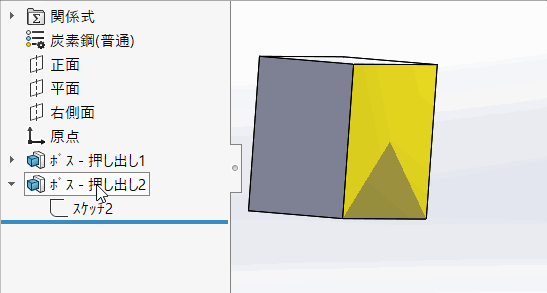
押し出しの部分がなくなってるから付けなおし、スケッチ平面変更をした場合は、押し出しの方向を必ず確認してください。
以上平面移動と平面変更の解説でした。後回しにした場合はまたここに戻って確認してくださいね
このページはこれでおしまいです。
お疲れ様でした!
前のページ INDEX 次のページ